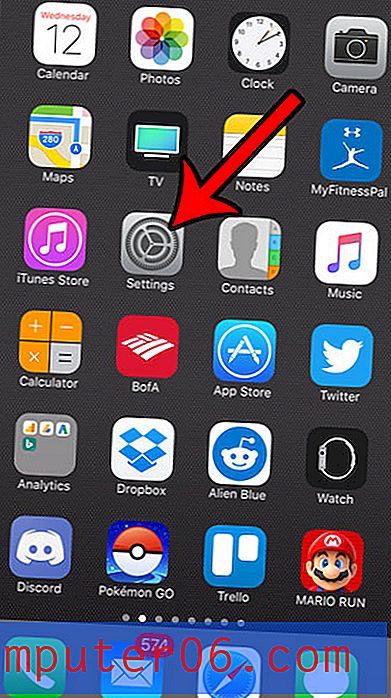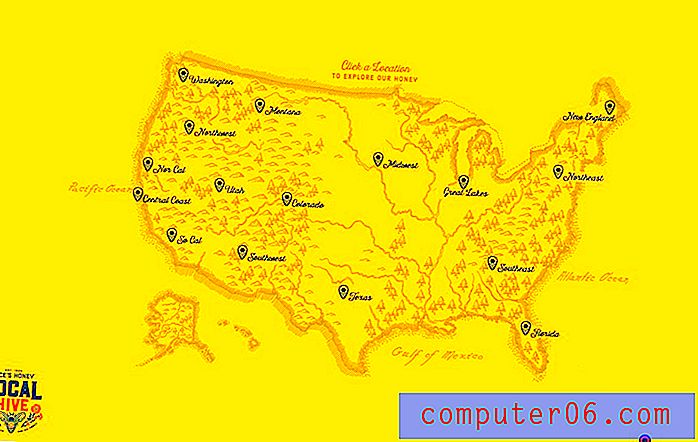Как да промените проследяващите числа от научни нотации в Excel 2013
Много големи фирми ще изпращат десетки, ако не и стотици или хиляди пакети на ден. Почти всички клиенти, получаващи тези пакети, ще искат начин да проследяват своите пратки, така че може да се окажете в притежание на файл в Excel с много проследяващи номера.
Но Excel има досаден навик да показва големи числа, като проследяващи числа, като научно обозначение, когато числото е по-широко от колоната в електронната таблица. За щастие можете да разрешите този проблем чрез разширяване на колоната или, ако това не работи, чрез промяна на формата на клетките.
Как да покажете пълните проследяващи числа в клетките си в Excel 2013
Стъпките по-долу ще предполагат, че имате електронна таблица, пълна с проследяващи числа, и че всички те се показват като научна нотация. Това означава, че те вероятно са във формат като 1.23456E + 7 или нещо подобно.
Има два потенциални начина за решаване на този проблем. Ще ви покажем и двата начина като един дълъг метод, но може да откриете, че първата част, която се състои в разширяване на колоната, е достатъчна, за да отстраните проблема. Ако случаят е такъв, тогава можете просто да спрете в този момент.
Стъпка 1: Отворете електронната таблица, съдържаща проследяващите числа, които в момента се показват като научна нотация.
Стъпка 2: Щракнете върху буквата на колоната, съдържаща проследяващите числа, които се показват неправилно. Ако вместо това номерата за проследяване са в ред, щракнете върху номера на реда.
![]()
Стъпка 3: Позиционирайте мишката върху дясната граница на заглавието на колоната (курсорът трябва да се промени, за да изглежда като вертикална линия със стрелка, излизаща от двете страни), след което щракнете двукратно върху мишката, за да промените размера на колоната автоматично, за да съответства на ширината от проследяващите ви номера.
![]()
Ако изпитвате затруднения да го направите по този начин, можете също да задействате автоматично колоната, като щракнете върху бутона Форматиране в секцията „ Клетки “ на лентата, след което щракнете върху опцията Автоматично задаване на ширината на колоната .
![]()
Ако автоматично преоразмеряването на колоната не направи нищо, тогава клетките ви може да не са в правилния формат, така че продължете с стъпка 4 по-долу.
Стъпка 4: Изберете отново колоната с номера на научните нотации.
![]()
Стъпка 5: Щракнете с десния бутон върху избраните клетки, след което щракнете върху опцията Форматиране на клетки .
![]()
Стъпка 6: Изберете Номер в секцията Категория в лявата част на прозореца, променете стойността в полето Десетични места на 0, след което щракнете върху бутона OK .
![]()
Пълните проследяващи номера трябва да бъдат видими сега. Ако видите серия от #######, извършете първите три стъпки от това ръководство отново, за да разширите ширината на колоната.
Имате ли нужда от бърз начин да премахнете последната цифра от поредица на клетки в електронната ви таблица? Трябва да направя това много, когато създавам баркодове, тъй като много формати на баркодове използват нещо, наречено „контролна цифра“, която се изчислява автоматично. Научете как да направите това с формула и си спестете досадната задача да го направите ръчно.